一.运行docker Linux内核版本需要在3.8以上,针对centos6.5 内核为2.6的系统需要先升级内核.不然会特别卡
在yum的ELRepo源中,有mainline(4.5)、long-term(4.4)这2个内核最新版本,考虑到long-term更稳定,会长期更新,所以选择这个版本。(在 http://hkg.mirror.rackspace.com/elrepo/kernel/el7/x86_64/RPMS/ 能查看最新内核版本)
1.查看当前版本:
-
[root@localhost ~]# more /etc/issue -
CentOS release 6.5 (Final) -
Kernel \r on an \m -
[root@localhost ~]# uname -a -
Linux localhost.localdomain 2.6.32-431.el6.x86_64 #1 SMP Fri Nov 22 03:15:09 UTC 2013 x86_64 x86_64 x86_64 GNU/Linux
2.升级内核
yum list updates
yum -y update nss
2-1.>导入public key
rpm --import http://www.elrepo.org/RPM-GPG-KEY-elrepo.org2-2.>安装ELRepo到CentOS-6.5中
rpm -ivh http://www.elrepo.org/elrepo-release-6-8.el6.elrepo.noarch.rpm2-3.>安装**kernel-lt(lt=long-term)**
yum --enablerepo=elrepo-kernel install kernel-lt -y或者安装kernel-ml(ml=mainline)
yum --enablerepo=elrepo-kernel install kernel-ml -y2-4.>编辑grub.conf文件,修改Grub引导顺序
vim /etc/grub.conf -
# grub.conf generated by anaconda -
# -
default=0 -
timeout=5 -
splashimage=(hd0,0)/grub/splash.xpm.gz -
hiddenmenu -
title CentOS (4.4.121-1.el6.elrepo.x86_64) -
root (hd0,0) -
kernel /vmlinuz-4.4.121-1.el6.elrepo.x86_64 ro root=UUID=9955fe5f-5015-4582-a9d5-60fedd85d282 rd_NO_LUKS rd_NO_LVM LANG=zh_CN.UTF-8 rd_NO_MD SYSFONT=latarcyrheb-sun16 crashkernel=auto KEYBOARDTYPE=pc KEYTABLE=us rd_NO_DM rhgb quiet -
initrd /initramfs-4.4.121-1.el6.elrepo.x86_64.img -
title CentOS (2.6.32-431.el6.x86_64) -
root (hd0,0) -
kernel /vmlinuz-2.6.32-431.el6.x86_64 ro root=UUID=9955fe5f-5015-4582-a9d5-60fedd85d282 rd_NO_LUKS rd_NO_LVM LANG=en_US.UTF-8 rd_NO_MD SYSFONT=latarcyrheb-sun16 crashkernel=auto KEYBOARDTYPE=pc KEYTABLE=us rd_NO_DM rhgb quiet -
initrd /initramfs-2.6.32-431.el6.x86_64.img
确认刚安装好的内核在哪个位置,然后设置default值(从0开始),一般新安装的内核在第一个位置,所以设置default=0
2-5.>重启,查看内核版本号.
-
[root@localhost ~]# reboot -
[root@localhost ~]# uname -r -
4.4.121-1.el6.elrepo.x86_64
至此,CentOS6.5的内核升级完成,下面就可以安装docker了.
二.安装docker
直接使用命令: yum install docker-io 是会报错的!!! 提示:No package docker-io available.
需要先安装yum 源.
yum -y install http://dl.fedoraproject.org/pub/epel/6/x86_64/epel-release-6-8.noarch.rpm再执行
yum install docker-io就可以正常安装了!!
启动docker
service docker startyum upgrade device-mapper-libs
查看docker版本:
-
[root@localhost ]# docker version -
Client version: 1.7.1 -
Client API version: 1.19 -
Go version (client): go1.4.2 -
Git commit (client): 786b29d/1.7.1 -
OS/Arch (client): linux/amd64 -
Server version: 1.7.1 -
Server API version: 1.19 -
Go version (server): go1.4.2 -
Git commit (server): 786b29d/1.7.1 -
OS/Arch (server): linux/amd64
查看docker日志.
cat /var/log/docker至此,docker安装完成!!!
三.卸载docker
列出你安装过的包
-
[root@localhost ~]# yum list installed | grep docker -
docker-io.x86_64 1.7.1-2.el6 @epel
删除软件包
yum -y remove docker-io.x86_64删除镜像/容器等
rm -rf /var/lib/docker
四.docker加速配置,配置国内源(docker1.7修改方法)
vi /etc/sysconfig/docker
加入下面两行
-
other_args="--registry-mirror=https://wbtwgo1e.mirror.aliyuncs.com" -
OPTIONS='--registry-mirror=https://wbtwgo1e.mirror.aliyuncs.com'
五.报错解决
docker 已死,但 pid 文件仍存报错(service docker status)
yum install device-mapper-event-libs
六.安装docker-compose,版本1.5.2,适配docker1.7
Compose是Docker的服务编排工具,主要用来构建基于Docker的复杂应用,Compose 通过一个配置文件来管理多个Docker容器,非常适合组合使用多个容器进行开发的场景。
安装
sudo curl -L https://github.com/docker/compose/releases/download/1.5.2/docker-compose-`uname -s`-`uname -m` -o /usr/bin/docker-compose
设置可执行
sudo chmod +x /usr/bin/docker-compose
备注:V1 版本的 docker-compose.yml 只被支持到 docker-compose 1.6.x。再往后的 docker-compose 版本就不再支持 V1 版本的 docker-compose.yml。
1.5.2就只能用V1 版本的 docker-compose.yml
七.升级docker 1.9.1(升级docker1.10一直失败启动不了)(升级后docker-1.9.1里没php:7.1-fpmERROR: Service 'php' failed to build: Tag 7.1-fpm not found in repository docker.io/library/php)(建议不升)
-
curl -sSL -O https://get.docker.com/builds/Linux/x86_64/docker-1.9.1 && chmod +x docker-1.9.1 && mv docker-1.9.1 /usr/local/bin/docker -
cp /usr/local/bin/docker /usr/bin/docker -
service docker start







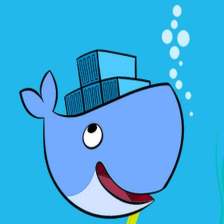














 433
433











 被折叠的 条评论
为什么被折叠?
被折叠的 条评论
为什么被折叠?










